win7专业版安装教程
- 分类:win8 发布时间: 2016年11月16日 10:00:01
win7专业版安装教程是什么,网友想安装win7专业版系统,但是网上一直找不到一个好的教程,无奈的只要求助小编我,那么就让小编告诉你们win7专业版安装教程,让你们轻轻松松安装win7专业版系统!
1、首先在开启电脑后按下启动快捷键引导u盘启动进入老毛桃主菜单界面,将光标移至“【02】运行老毛桃 Win2003PE系统(装机推荐)”后按回车键确认;如下图:
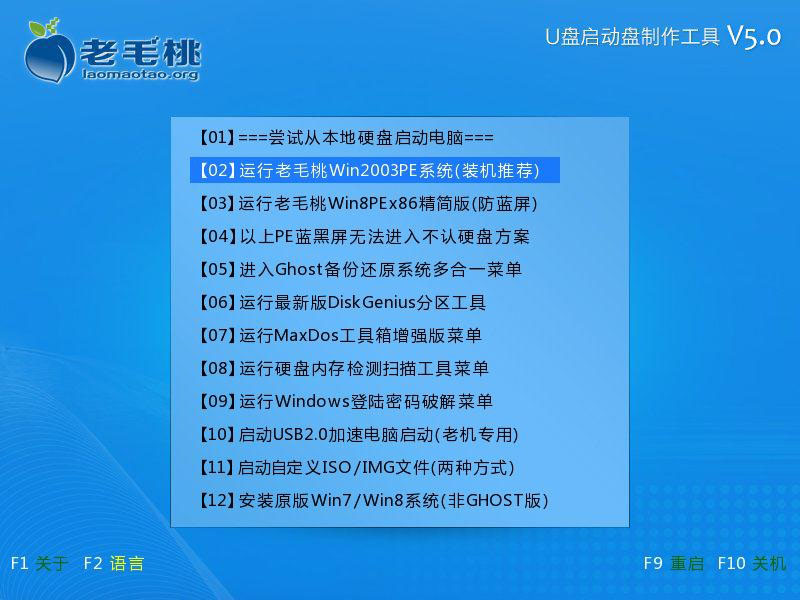
2、进入win03PE系统后,双击桌面上的“老毛桃PE一键装机”工具,程序会自动检测硬盘分区中存在符合条件的系统镜像文件并且显示出来以我们供选择,若工具没有识别到您所存放的用于安装系统的镜像文件,则可以通过点击右边的“更多”按钮进入深层目录进行选择;bios怎么设置呢?就来装机吧官网查阅相关教程!如下图:

3、当选择所准备好的原版win7系统镜像文件后,会出现5个不同的win7版本选择,在此我们选择其中的win7旗舰版进行安装,如有特殊版本喜好,您可以自行选择其他版本。接着我们需要在下方硬盘分区列表当中选择一个硬盘分区做为安装系统时所需要占用的分区,在此我们默认选择下方第一个分区即可。点击确定按钮会进入到下一步操作步骤,我们无需对下方的选项进行任何修改操作,直接点击确定即可执行安装操作。如下图:
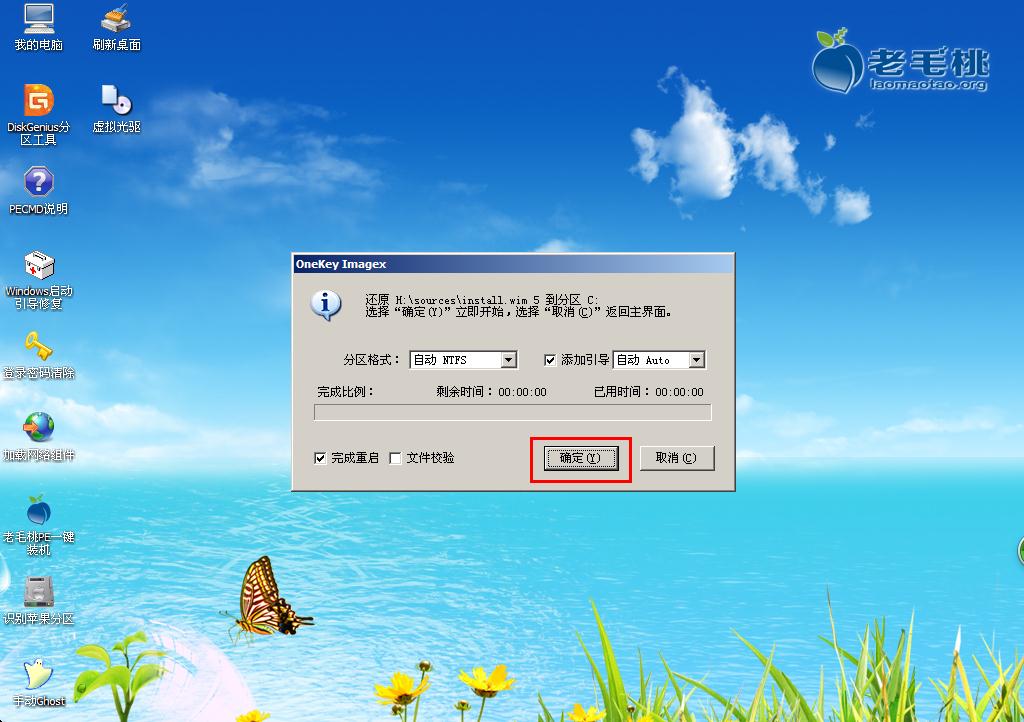
4、随后工具会先将我们所准备的原版win7系统镜像包解压到特定的分区,待解压工作完成后将自动重启计算机进行后续的系统安装步骤。如下图:
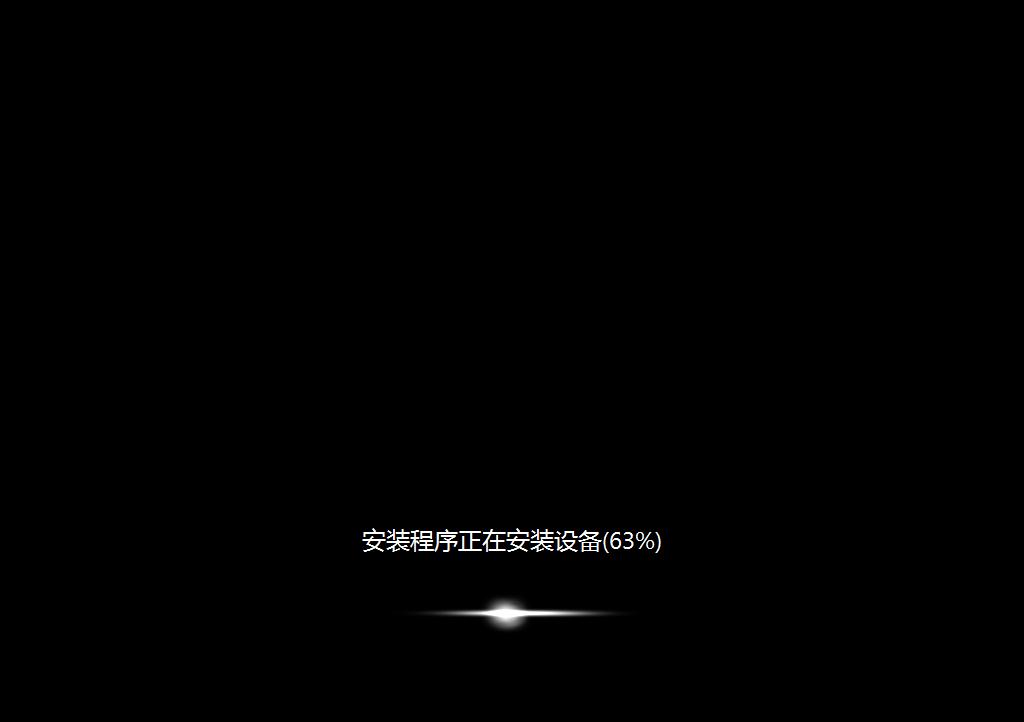
综上所述,这就是小编给你们介绍的win7专业版安装教程了,安装win7专业版系统就是使用老毛桃u盘工具,u盘速度快,几乎无磨损,不存在读盘能力下降等问题,且可以完成一切光盘安装硬盘安装的功能。
猜您喜欢
- u盘无法完成格式化,详细教您如何恢复U..2018/01/12
- 安卓手机连接电脑,详细教您安卓手机怎..2018/04/02
- cpu风扇安装详细图解2019/12/26
- BIOS设置_详细教您BIOS设置U盘启动图..2018/01/30
- 360加速球怎么关闭,详细教您关闭360加..2018/09/04
- 电脑系统重装步骤2016/12/23
相关推荐
- 小编教你两种win10还原win7图解.. 2016-10-27
- u盘文件夹删不掉怎么办 2020-01-04
- 演示win8系统恢复出厂设置教程.. 2022-04-04
- 打印机脱机状态怎么办,详细教您如何解.. 2017-12-05
- 电脑屏幕分辨率,详细教您电脑屏幕分辨.. 2018-04-11
- 为你解答高配置台式电脑有哪些.. 2018-11-29



